Jak odstranit rok od data v aplikaci Excel?
Předpokládejme, že máte pracovní list se všemi údaji o narozeninách zaměstnanců společnosti a chcete zachovat rok z informací o narozeninách, abyste zachovali soukromí zaměstnanců. Jak snadno odeberete rok od data?
Odeberte rok z data pomocí vzorců
Odeberte rok od data pomocí Kutools pro Excel
Odeberte rok z data pomocí vzorců
Existuje několik vzorců, ze kterých můžete odebrat rok od data, například Text funkce, Spojte funkce, můžete vzorce použít jako následující kroky:
1. Do sousední prázdné buňky zadejte tento vzorec: = TEXT (B2, "mm / dd"), viz screenshot:

2. Pak klepněte na tlačítko vstoupit klíč a vyberte buňku C2, pak přetáhněte úchyt výplně přes rozsah buněk, které chcete tento vzorec obsahovat. A rok byl odstraněn od data, viz screenshot:
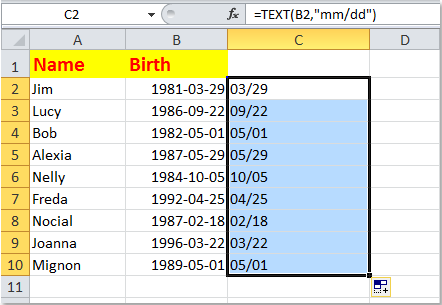
Tip: Kromě výše uvedeného Text vzorec, zde jsou další vzorce, které můžete použít, například = KONCATENÁT (MĚSÍC (B2), "-", DEN (B2)) a = MĚSÍC (B2) & "-" & DEN (B2). Pokud použijete tyto vzorce, získáte následující výsledek:

Poznámka: Jelikož se jedná o vzorce, musíte je při kopírování vložit jako hodnoty.
Odeberte rok od data pomocí Kutools pro Excel
Pokud si vzorec nechcete pamatovat, Kutools pro Excel's Použít formátování data nástroj vám pomůže vyřešit tento problém.
Před aplikací Kutools pro Excel, Prosím nejprve si jej stáhněte a nainstalujte.
1. Vyberte časové období, ze kterého chcete rok odstranit, a klikněte na Kutools > Formát > Použít formátování data, viz screenshot:

2. V Použít formátování data V dialogovém okně vyberte jeden typ formátu data, který právě obsahuje den a měsíc, například 3/14 nebo 14/3, a poté klikněte na OK knoflík. Viz screenshot:

Můžete vidět, že formáty data byly změněny pouze na měsíc a den.

Pokud chcete mít bezplatnou (30denní) zkušební verzi tohoto nástroje, kliknutím jej stáhněte, a poté přejděte k použití operace podle výše uvedených kroků.
Odeberte rok od data pomocí Kutools pro Excel
Související články:
- Jak odstranit čas z data v aplikaci Excel?
- Jak změnit více dat na den v týdnu v aplikaci Excel?
- Převést datum na název dne v týdnu nebo název měsíce v aplikaci Excel?
- Jak změnit formát amerického data v aplikaci Excel 2007/2010?
Nejlepší nástroje pro produktivitu v kanceláři
Rozšiřte své dovednosti Excel pomocí Kutools pro Excel a zažijte efektivitu jako nikdy předtím. Kutools for Excel nabízí více než 300 pokročilých funkcí pro zvýšení produktivity a úsporu času. Kliknutím sem získáte funkci, kterou nejvíce potřebujete...

Office Tab přináší do Office rozhraní s kartami a usnadňuje vám práci
- Povolte úpravy a čtení na kartách ve Wordu, Excelu, PowerPointu, Publisher, Access, Visio a Project.
- Otevřete a vytvořte více dokumentů na nových kartách ve stejném okně, nikoli v nových oknech.
- Zvyšuje vaši produktivitu o 50%a snižuje stovky kliknutí myší každý den!
